تغییر قالب و تم اسلایدهای ارائه پاورپوینت
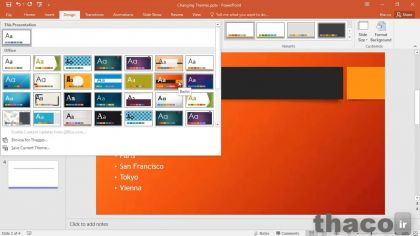
در ابتدا این درس دانشپژوهان با نحوه اعمال تغییرات بر روی تم غالب ارائه پاورپوینت آشنا شده و در ادامه بعد از آشنایی با ابزارهای پنل Variance برای ایجاد تغییرات در رنگ تم انتخاب شده، همچنین با نحوه اعمال تغییرات در قالب یک اسلاید نیز آشنا میشوند.
فهرست مطالب آموزش
Theme ارائه پاورپوینت
من ارائه خالی خود را که در ابتدای این فصل ایجاد کردم دوباره باز میکنم. درحقیقت، من یک اسلاید هم به ارائه قبلی الان اضافه کردهام و همانطور که میبینید الان من 3 تا اسلاید در آن ارائه دارم.
هیچ وقت برای قراردادن یک تم روی ارائههای خود و کار کردن روی آن دیر نیست. درحقیقت، شما حتی میتوانید یک تم را روی همه اسلایدها قرار بدهید، یا اینکه هر اسلاید یک تم کاملاً متفاوت داشته باشد.
تعریف یک تم جدید برای اسلایدهای ارائه PowerPoint
اجازه بدهید اینطور شروع کنیم که مثلاً خواسته باشیم یک تم روی همه اسلایدها داشته باشیم.
برای انجام این کار، روی سربرگ Design در نوار ریبون کلیک میکنم.
خب از اینجا شما میتوانید سه مجموعه را مشاهده کنید.
دسته اول که اسم آن Themesیا تمها ودسته دوم به نام Variance یا نمونههای رنگ هست.
این بیشتر شبیه به وقتی است که ما، درانتخاب یک تم در آموزش پاورپوینت در ویدئوی قبلی به شما نشان دادیم.
من میخواهم روی پیکانِ رو به پایین که یک خط بر رویِ آن هست، در دسته تمها کلیک کنم.
قرار است یک لیست پاپآپ برای ما پایین بیافتد و تمهای دیگر را ببینیم.
در این لیست تمهایی هستند که ما، در ابتدا ویدئو قبلی یکسری از این تمها را برای ایجاد همین ارائه آنجا از آنها استفاده کردیم پس بعضی از آنها اینجا هم وجود دارند.
اگر من شناور ماوس خود را روی هر تم قرار بدهم میتوانم نمایشی از تم اجرا شده روی هر اسلاید خود را ببینم.
من میخواهم جلوتر بروم و همان تم را که در ویدئو آموزش پاورپوینت قبلی به شما نشان دادم انتخاب کنم.
شاید من الان تمِ Retrospect را مناسبِ کارِ خود بدانم. پس خیلی راحت با یکبار کلیکِ چپ این کار را انجام میدهم.
تعیین رنگ اسلایدها با ابزارهای پانل Variance
قسمت دوم نوار ابزار ایجاد شده در زیر ریبون ما دسته color variance یا به اصطلاح نمونههای رنگ است، من میتوانم با کلیک کردن روی پیکان رو به پایین که یک خط روی آن وجود دارد و حرکت دادن شناور ماوس خود روی نمونههای مختلف رنگ، تغییرات حاصل را ببینم.
درحقیقت، حتی میتوانم یک مرحله جلوتر بروم و شناور ماوس خود را روی گزینه color برده و یک لیست کاملتر از نمونههای رنگ برای انتخاب تم مورد نظر خود را ببینم و انتخاب کنم.
عمدتاً رنگ هتل لندن ارغوانی هست. پس من میخواهم تمرکز رنگ را روی رنگ ارغوانی داشته باشم، بنابراین با رفتن روی گزینه color نمونه رنگ Violet یا به اصطلاح بنفش را انتخاب میکنم.
این تغییرات هر کدام یک به یک روی اجزا تم Retrospect اجرا میشود.
تا حالا ما شروع خوبی در آموزش نرمافزار مایکروسافت پاورپوینت داشتیم و در حقیقت، اگر من به عقب برگردم و از سربرگ Home در نوار ریبون گزینه new slide را کلیک کنم، میبینم که هر لایه جدیدی که ایجاد میشود با تغییرات رنگ جدید هنگامسازی یا update میشود.
اگر شما این تم را دوست نداشته باشید، هر موقع بخواهید میتوانید آن را عوض کنید.
ما میتوانیم برگردیم به عقب و سربرگ Design را انتخاب کنیم، تم مورد نظر را انتخاب کنید و روی آن کلیک کنید.
تغییر قالب یک اسلاید ارائه پاورپوینت
با این حال، اجازه بدهید اینبار تغییرات را فقط روی یک اسلاید اجرا کنیم.
من میخواهم یک اسلاید را انتخاب کنم و حالا برگردم به قسمت پیشنمایشِ تمها و تمها را ببینم .
خب دیگر میدانید که برای این کار باید کِرسِرِ ماوس را بدونِ اینکه بخواهیم کلیک کنیم رویِ تمهای این قسمت جابجا کنیم.
من میتوانم از لیست تمها، به جای کلیک روی هر اسلاید و انتخاب تم مورد نظر، اینبار روی تم مورد علاقه خود راست کلیک کنم و گزینه Apply To All Slides را انتخاب کنم تا تم مورد نظر روی همه اسلایدها اجرا بشود، اما من میخواهم با انتخاب گزینه Apply to Selected Slides تم مورد نظر فقط روی اسلاید انتخاب شده اجرا بشود.
و وقتی این گزینه را انتخاب میکنم، این تغییر فقط برای اسلاید خاصی که انتخاب کردم انجام میشود.
بنظر من این رنگ خیلی با رنگ بنفش قبلی هماهنگی ندارد، بنابراین یک نمونه رنگ دیگر انتخاب میکنم.
من میتوانم شناور ماوس خود را روی رنگها حرکت بدهم و برگردم و یک رنگ بنفش انتخاب کنم.
من روی اسلایدهای خو در پانل اسلاید کلیک میکنم و حالا میتوانم ببینم که طرح رنگ برای این اسلاید با آنچه که ما برای کل اسلایدهایِ ارائه خود انتخاب کردیم متفاوت بنظر میرسد.
برید سراغِ فایل تمرینی و با ایجادِ تغییر در تمهای مختلف ارائههای موجود در فایلهای تمرینی سعی کنید آنها را سفارشیتر کنید و با تغییر تمها تنوعِ گسترده قالبهایِ موجود در پاورپوینت را ببینید و الان دیگر میتوانید تغییرات را روی همه اسلایدها یا حتی یکی از آنها اعمال کنید.